Ecranele inteligente reprezintă asistenți de nădejde în bucătărie. Ele permit urmărirea facilă a rețetelor, inițierea de apeluri video în timpul pregătirii mesei sau divertismentul în timp ce ne ocupăm de curățenie. Totuși, amplasarea inadecvată a ecranului inteligent sau a altor dispozitive electronice poate genera neplăceri.
Fenomenul ecranării microundelor, explicat detaliat
Cuptoarele cu microunde funcționează prin încălzirea alimentelor cu ajutorul undelor radio de frecvență înaltă. Aceste unde se propagă printr-un canal special, denumit „ghid de undă”, direct către compartimentul unde se află alimentele. Platanul rotativ asigură o încălzire cât mai uniformă, iar structura metalică a cuptorului determină reflexia undelor radio în interiorul acestui compartiment. Moleculele din alimente încep să vibreze intens, generând căldură și astfel, alimentele se încălzesc.
Învelișul metalic funcționează și ca un scut electromagnetic. Cuptorul emite unde radio, iar acest scut are rolul de a le reține în compartimentul pentru alimente. Cu timpul, eficiența acestui scut poate scădea. Dacă ați observat interferențe ale rețelei wireless în timpul încălzirii la microunde, este foarte probabil ca ecranarea cuptorului dumneavoastră mai vechi să nu mai funcționeze corespunzător.
Metoda de evaluare a protecției microundelor
Cea mai eficientă modalitate de a testa eficacitatea ecranului cuptorului cu microunde implică utilizarea unei aplicații de analiză Wi-Fi. Iată de ce aveți nevoie:
Un calculator desktop sau laptop cu Windows 10, configurat pentru conectarea la frecvența de 2,4 GHz.
Aplicația WiFi Analyzer disponibilă în Microsoft Store.
Primul pas: Forțarea conexiunii Windows la frecvența de 2,4 GHz
Este important ca dispozitivul să se conecteze la Wi-Fi prin frecvența de 2,4 GHz, deoarece aceasta este frecvența pe care o utilizează și cuptoarele cu microunde. Majoritatea dispozitivelor și rețelelor moderne comută automat între frecvența de 2,4 GHz și cea mai rapidă de 5 GHz. Microundele nu interferează cu spectrul de 5 GHz, deci trebuie să dezactivăm temporar această opțiune pentru a putea testa ecranarea.
Pentru a forța dispozitivul Windows să utilizeze frecvența de 2,4 GHz, dați clic pe sigla Windows din colțul stânga jos. Introduceți „dispozitiv”, apoi selectați „Manager dispozitive”.
Extindeți secțiunea „Adaptoare de rețea”. Dați clic dreapta pe numele adaptorului wireless. Acesta va conține, de obicei, termeni precum „Adaptor AC wireless”. În exemplul meu, adaptorul wireless se numește „Intel(R) Dual Band Wireless-AC 8265”. În meniul contextual, alegeți „Proprietăți”.
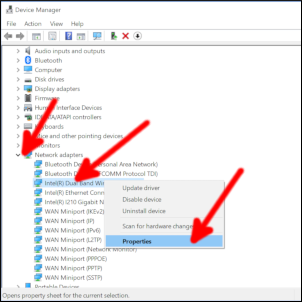
În fereastra „Proprietăți”, accesați fila „Avansat”. Deschideți meniul „Valoare”, alegeți o opțiune care începe cu „2,4 Ghz” și confirmați cu „OK”.
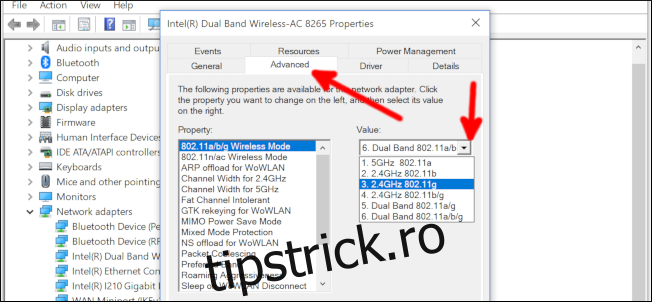
Nu este necesară repornirea sau orice alt pas. Acum, cardul dvs. Wi-Fi se va conecta exclusiv la frecvența de 2,4 GHz.
Pasul doi: Utilizarea WiFi Analyzer pentru analiza rețelei
Lansați aplicația WiFi Analyzer. Veți vedea detaliile rețelei în partea de sus, iar frecvența ar trebui să fie de 2,4 GHz. Selectați „Analizați” în stânga sus.
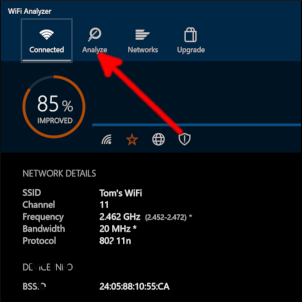
În dreapta jos, alegeți „Grafic”.
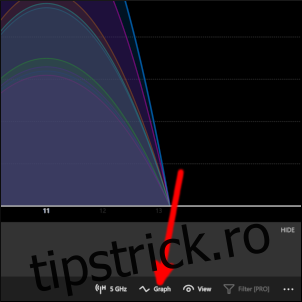
Graficul oferă o imagine în timp real a stării rețelei, indicând posibilele interferențe cauzate de utilizarea cuptorului cu microunde.
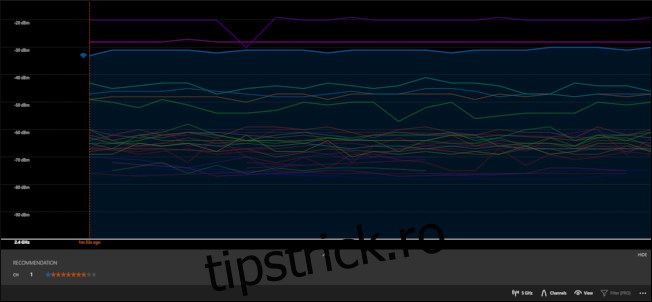
Acest grafic ilustrează puterea semnalului rețelei de-a lungul timpului. Linia albastră, care conține simbolul Wi-Fi, indică legătura dintre router și computer, în timp ce restul liniilor corespund altor dispozitive de 2,4 GHz din apropiere. Puterea semnalului este măsurată în decibeli miliwați (dBm), o valoare mai mică indicând un semnal mai puternic.
În configurația mea de test, calculatorul desktop este așezat pe birou, cuptorul cu microunde este în stânga biroului, iar routerul este la aproximativ 6 metri distanță de cuptor. Plasând cuptorul cu microunde între calculator și router, putem observa efectul cuptorului asupra rețelei de 2,4 GHz.
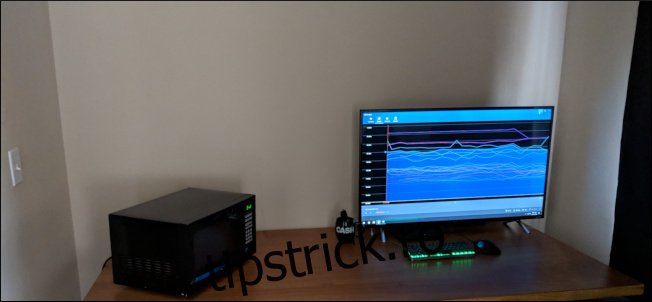
Graficul WiFi Analyzer monitorizează activitatea timp de aproximativ două minute. Am realizat o captură de ecran cu două minute de activitate normală, fără ca microundele să funcționeze. Aceasta este imaginea:
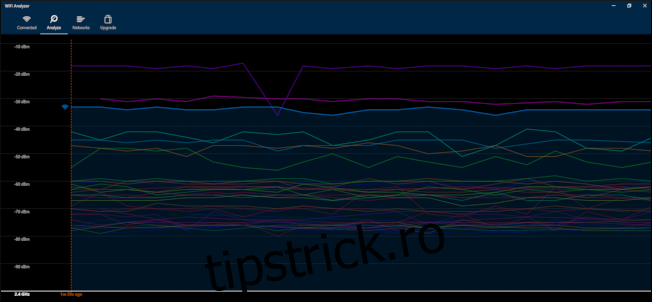
Apoi, am setat cuptorul cu microunde pentru două minute, am apăsat „Start” și am urmărit evoluția graficului. Așa arată graficul în timpul funcționării cuptorului cu microunde:
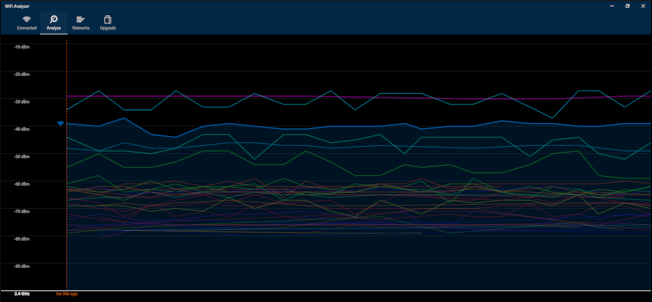
Am efectuat testul de mai multe ori, cu rezultate similare. Fiind un cuptor nou, ecranarea sa nu s-a deteriorat în mod semnificativ.
Această problemă este relevantă doar pentru anumite dispozitive. Majoritatea afișajelor inteligente, tabletelor moderne sau laptopurilor suportă frecvența de 5 GHz. Așadar, chiar dacă ecranarea cuptorului cu microunde cedează, aceste dispozitive pot utiliza frecvența de 5 GHz pentru a accesa internetul. Însă, dispozitivele mai vechi sau anumite tablete de buget pot fi limitate la conexiuni de 2,4 GHz, caz în care ecranarea cuptorului cu microunde devine un factor de luat în considerare.
Chiar dacă ecranul cuptorului cu microunde nu mai este eficient, nu înseamnă că dispozitivele se vor strica neapărat. Totuși, interferențele produse pot reduce puterea semnalului Wi-Fi, ceea ce poate duce la întreruperi în vizualizarea rețetelor, apelurilor video sau a altui conținut.
De ce nu ar trebui să amplasați ecranul inteligent lângă cuptorul cu microunde
Pe lângă potențialele interferențe, un alt motiv pentru a evita amplasarea electronicelor în apropierea cuptorului cu microunde este că acesta poate deveni repede murdar. Orificiile de ventilație ale cuptorului permit acumularea de grăsime și particule de mâncare. Amplasarea unui ecran inteligent sau a unei tablete deasupra înseamnă expunerea acestora la murdărie, ceea ce este neplăcut și, în cazuri extreme, poate duce la deteriorarea lor.
Locația ideală pentru gadget-ul dvs.
Restul blatului de bucătărie poate fi, de asemenea, expus grăsimilor, deci nu este cea mai bună alegere pentru un ecran. Puteți utiliza frigiderul ca suport pentru o tabletă dacă aceasta are magneți puternici, sau puteți achiziționa un suport magnetic. De asemenea, puteți urmări rețetele de pe televizorul din camera de zi, dacă este posibil. Alternativ, amplasați ecranul într-o zonă a blatului care este mai puțin expusă stropilor de alimente.
Alegerea locului optim pentru ecranul inteligent sau alte gadget-uri în bucătărie necesită atenție, dar odată găsită poziția perfectă, veți putea găti cu ușurință rețete complicate, urmăriți emisiuni preferate în timpul gătitului și multe altele!